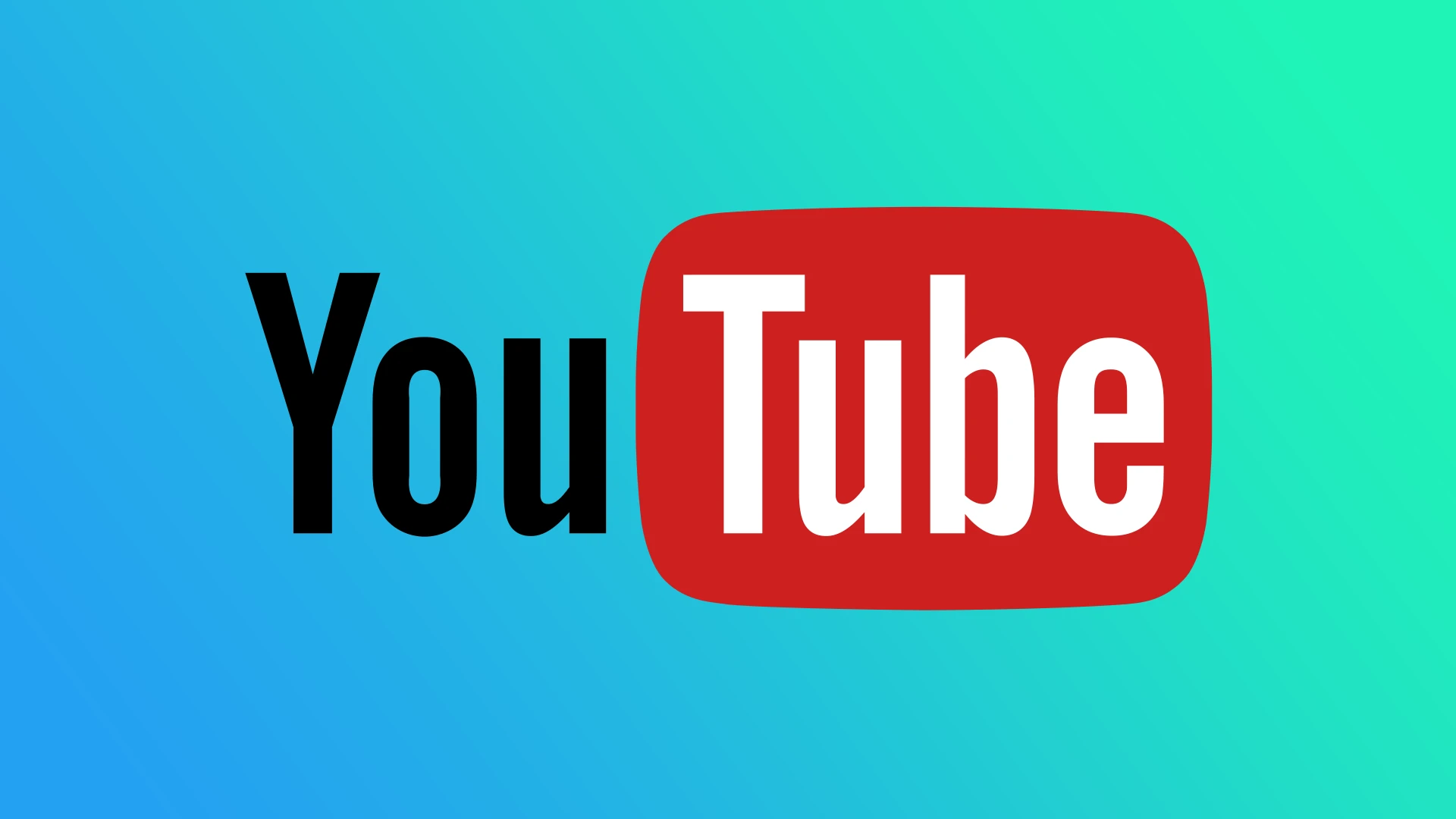На път ли сте да изтриете акаунта си в YouTube? Каквато и да е причината, можете да го направите без много проблеми. Най-честата причина за изтриване на акаунт в YouTube е санкциониране на блогъри от Google. Лесно е да затворите стария си акаунт в YouTube и да отворите нов, но получаването на разрешение за осигуряване на приходи от него е предизвикателство: Google знае историята ви, помни компютъра ви и др.
Но преди да се отървете от акаунта си в YouTube, има някои нюанси, които трябва да знаете.
Първо, YouTube отдавна е една от услугите на Google. Следователно акаунт в YouTube не може да бъде закрит отделно. Единственото решение е да затворите и изтриете напълно своя акаунт в Google.
Но какво ще стане, ако искате да запазите своя имейл и други данни? В този случай Google ви позволява да изтриете канала си в YouTube. Но не можете просто да изтриете и отворите отново акаунта си в YouTube.
Как да изтриете акаунта си в YouTube: Кратко ръководство
Решението да изтриете акаунтите си в YouTube и Google е голяма стъпка. Преди да продължите, трябва да разберете, че това действие е необратимо. Ще загубите всичките си видеоклипове, коментари, харесвания и абонаменти, както и всичките си имейли и файлове и снимки в Google Диск. Ако сте сигурни, че искате да предприемете действие, ето кратка и ясна инструкция, която да ви преведе през процеса.
Стъпки за изтриване на целия ви акаунт в YouTube
- Влезте в Google: Отидете на началната си страница в Google и влезте в акаунта в Google, свързан с акаунта в YouTube, който искате да изтриете.
- Влезте в настройките на вашия акаунт в Google: След като влезете, щракнете върху снимката на вашия профил в горния десен ъгъл и изберете „Управление на вашия акаунт в Google“.
- Отидете до „Данни и поверителност“. Намерете секцията „Данни и поверителност“ . Може да се наложи първо да кликнете върху „Поверителност и персонализиране“, за да намерите този раздел.
- Изтриване на услуга или акаунт: Превъртете надолу страницата, докато намерите „Изтриване на акаунт“. Кликнете върху него.
- Изтриване на акаунт в Google: В този момент ще видите „Изтриване на акаунт в Google“. Ако искате да изтриете целия си акаунт в YouTube и всичко свързано с него, изберете „Изтриване на акаунт в Google“.
- Проверка и потвърждение: Ще бъдете подканени да въведете паролата си за проверка. След това Google ще ви покаже какво ще бъде изтрито. Потвърдете, че искате да продължите.
- Финализиране на изтриването: Щракнете върху бутона „Изтриване на акаунт“ след потвърждение. Вашият акаунт в Google, акаунт в YouTube и всички други свързани услуги ще бъдат изтрити за постоянно.
Какво да проверите, преди да изтриете акаунта си в YouTube
Трябва също да проверите други услуги на Google, свързани с вашия акаунт; те също ще бъдат изтрити; ето какво трябва да проверите.
- Пощенска кутия: Проверете пощенската си кутия, за да видите дали имате нужда от имейли. Може да сте се регистрирали някъде с този конкретен акаунт.
- Google Drive: може да има документите, от които се нуждаете.
- Google Photos: качване на снимки
- Игра: проверете дали имате абонаменти.
Ако сте проверили всичко и сте готови за следващите стъпки, можете да продължите с премахването.
След това ще дам подробни инструкции със снимки за изтриване на вашите акаунти в Google и YouTube.
Как да изтрия акаунт в YouTube (Google).
Сега за подробности как да премахнете YouTube, картина по картина.
За да изтриете акаунт в YouTube (Google) на вашия компютър
- Посетете google.com и влезте в акаунта си, ако е необходимо.
- След това щракнете върху иконата на вашия профил в горния десен ъгъл и изберете Управление на вашия акаунт в Google .
- Отидете в раздела Данни и поверителност .
- След това превъртете надолу до секцията Още опции и щракнете върху Изтриване на вашия Google акаунт .
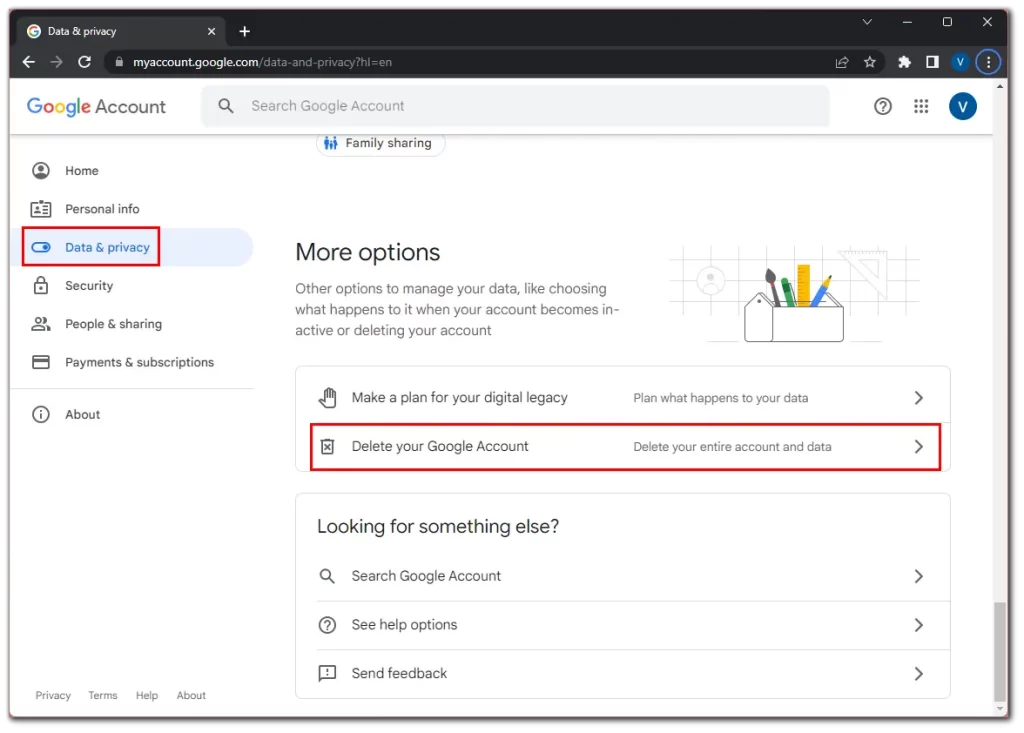
- Въведете паролата си, за да потвърдите, че сте вие, и щракнете върху Напред .
- В горната част ще имате опцията да изтеглите всичките си данни от Google. Можете да го използвате, за да запазите важни за вас данни.
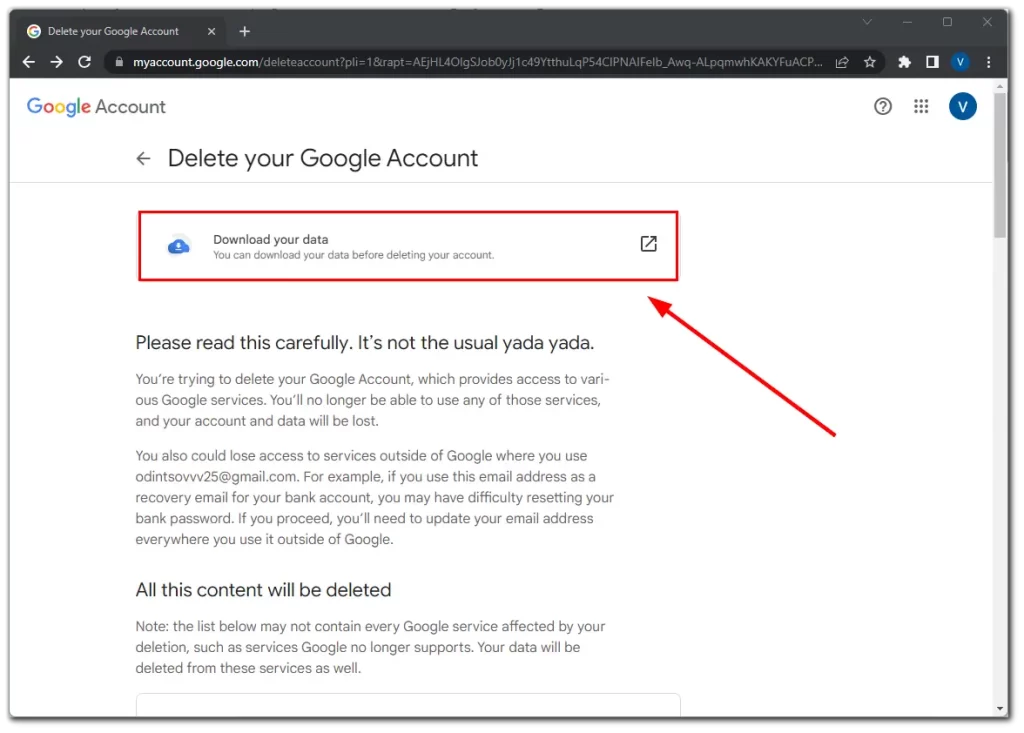
- След това превъртете до дъното и прочетете предупредителните бележки от Google.
- Накрая поставете отметки в квадратчетата и щракнете върху Изтриване на акаунт .
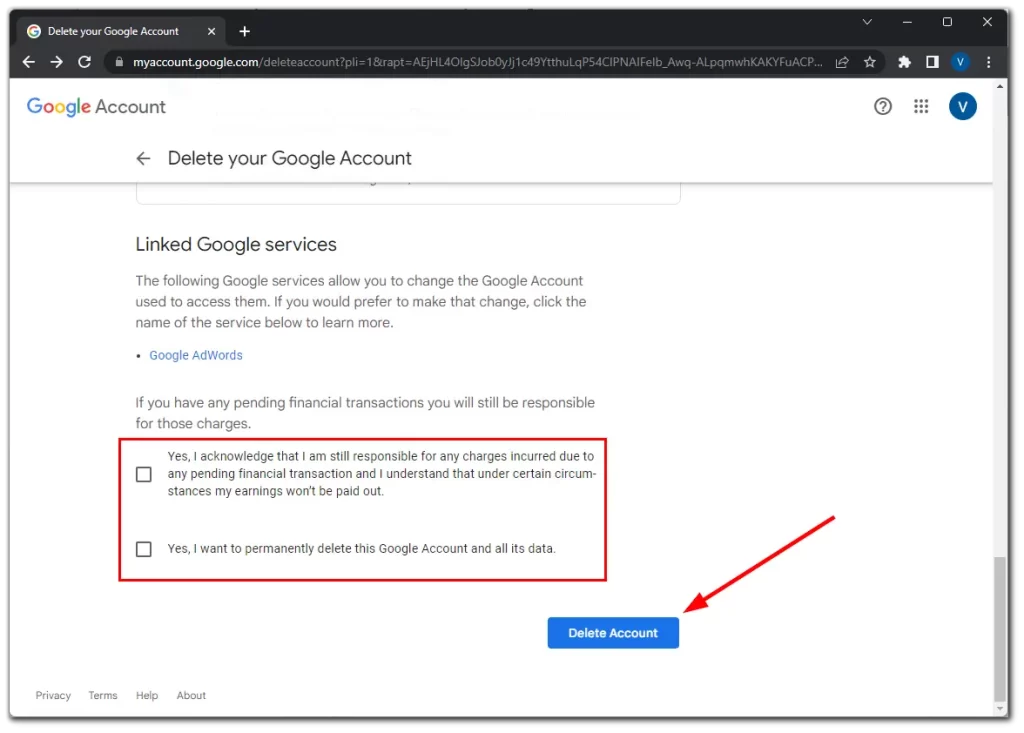
Изтриване на акаунт в YouTube (Google) на смартфон (iPhone, Android)
- Отворете приложението YouTube на мобилното си устройство и докоснете иконата на вашия профил в горния десен ъгъл на екрана.
- След това изберете Управление на вашия акаунт в Google .
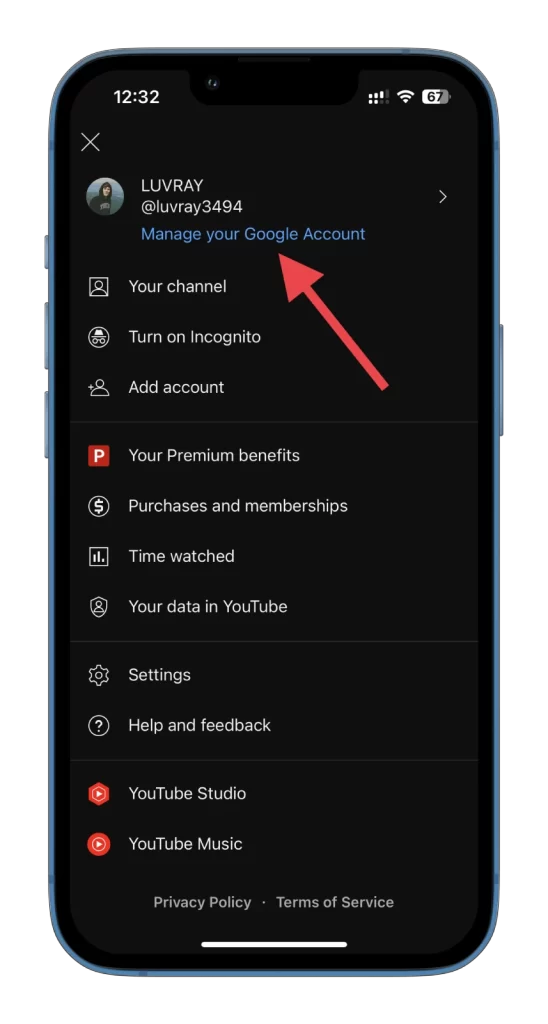
- Отидете до раздела Данни и поверителност и превъртете до самия край на страницата.
- След това докоснете Изтриване на вашия Google акаунт .
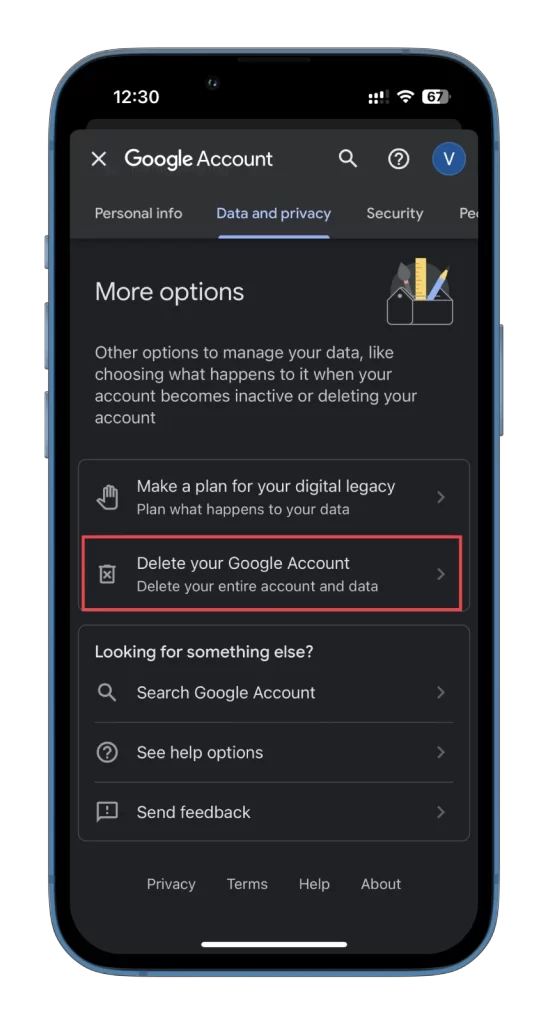
- Потвърдете, че това сте вие, като въведете паролата си за Google и докоснете Напред .
- Тук можете да изтеглите всички необходими данни.
- Превъртете надолу, поставете отметки в квадратчетата, за да потвърдите изтриването, и докоснете Изтриване на акаунт .
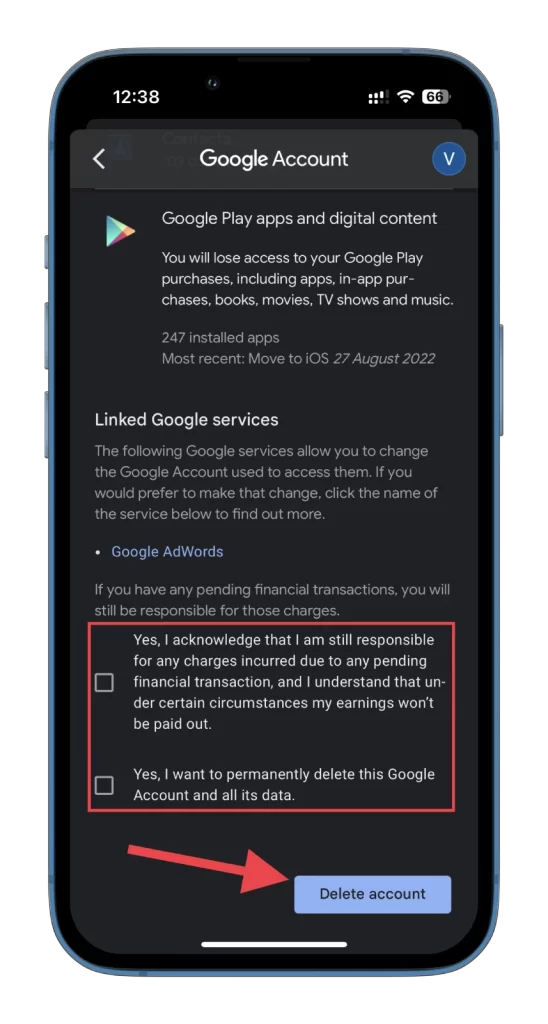
След като завършите процеса на изтриване, можете да създадете нов акаунт, за да започнете от нулата.
Как да изтриете услуга YouTube от Google
Както бе споменато по-горе, не е нужно да изтривате цял акаунт. Можете да премахнете YouTube като услуга само от вашия акаунт в Google.
Това означава, че не само вашият канал (ако има такъв) ще бъде изтрит, но и всичките ви плейлисти, коментари, правени някога в YouTube, харесвания, хронология на търсене и гледане. Освен това всички ваши платени абонаменти (YouTube Premium, YouTube TV и други членства в канали) ще бъдат анулирани.
Достъпът до услугата YouTube обаче ще остане – по същество това е просто изтриване на цялата ви активност в YouTube.
Премахнете YouTube от Google на вашия компютър или лаптоп
- Посетете google.com и влезте в акаунта си, ако е необходимо.
- След това щракнете върху иконата на вашия профил в горния десен ъгъл и изберете Управление на вашия акаунт в Google .
- Отидете в раздела Данни и поверителност .
- Превъртете надолу и щракнете върху Изтриване на услуга на Google .
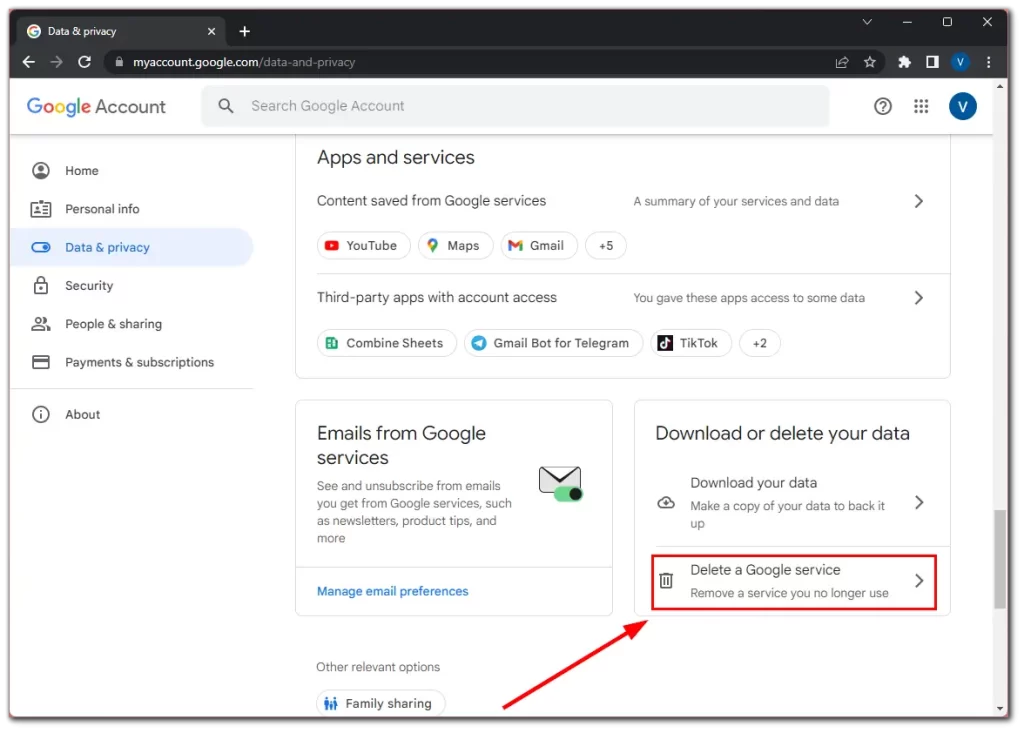
- Потвърдете, че това сте вие. Въведете паролата си за Google и щракнете върху Напред .
- След това намерете YouTube и щракнете върху иконата на кошчето .
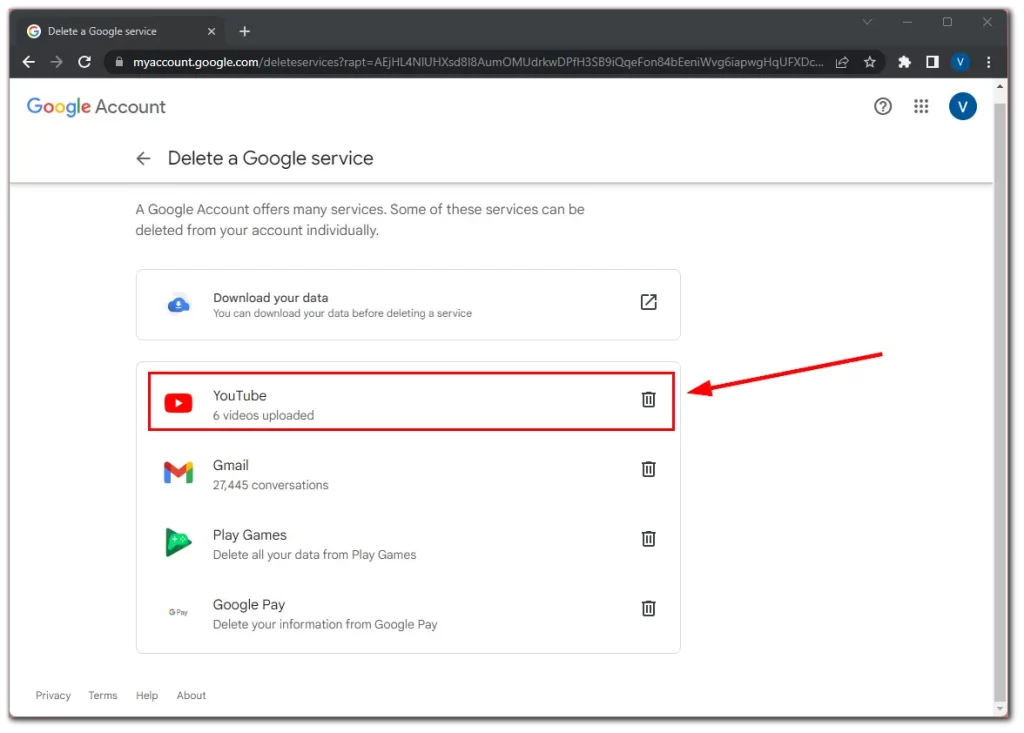
- Изберете Искам да изтрия за постоянно съдържанието си .
- Накрая поставете отметки в квадратчетата, за да потвърдите процеса и щракнете върху Изтриване на моето съдържание .
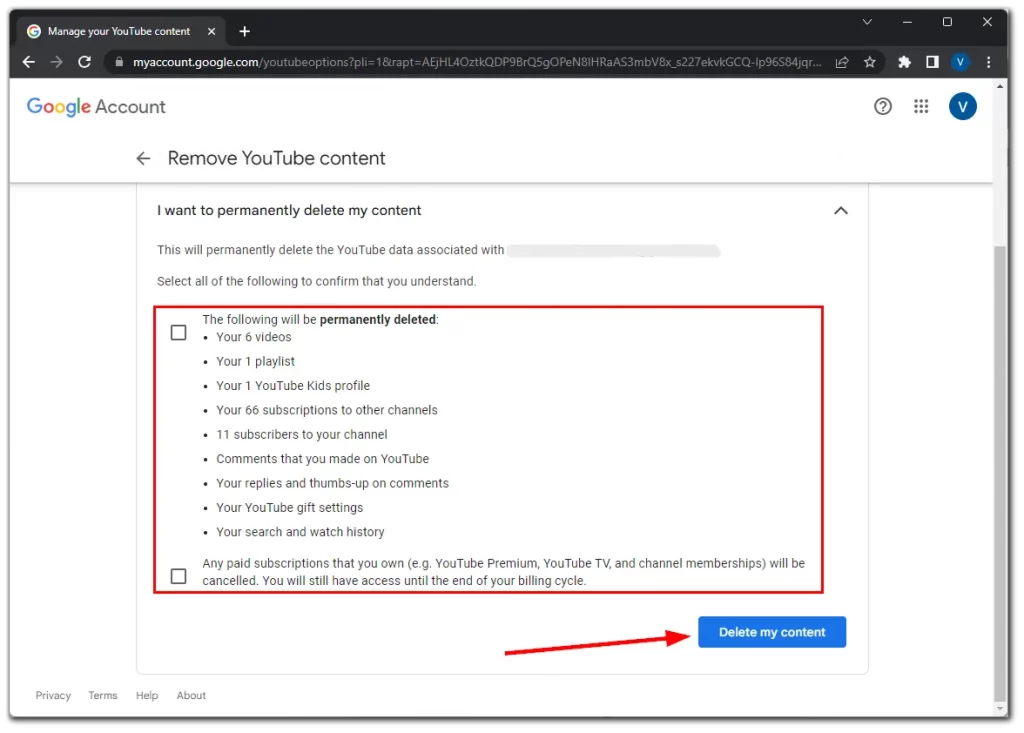
Премахнете YouTube от Google на вашия телефон
- Отворете приложението YouTube на мобилното си устройство и докоснете иконата на вашия профил в горния десен ъгъл на екрана.
- След това изберете Управление на вашия акаунт в Google .
- Придвижете се до раздела Данни и поверителност .
- Превъртете надолу и докоснете Изтриване на услуга на Google .
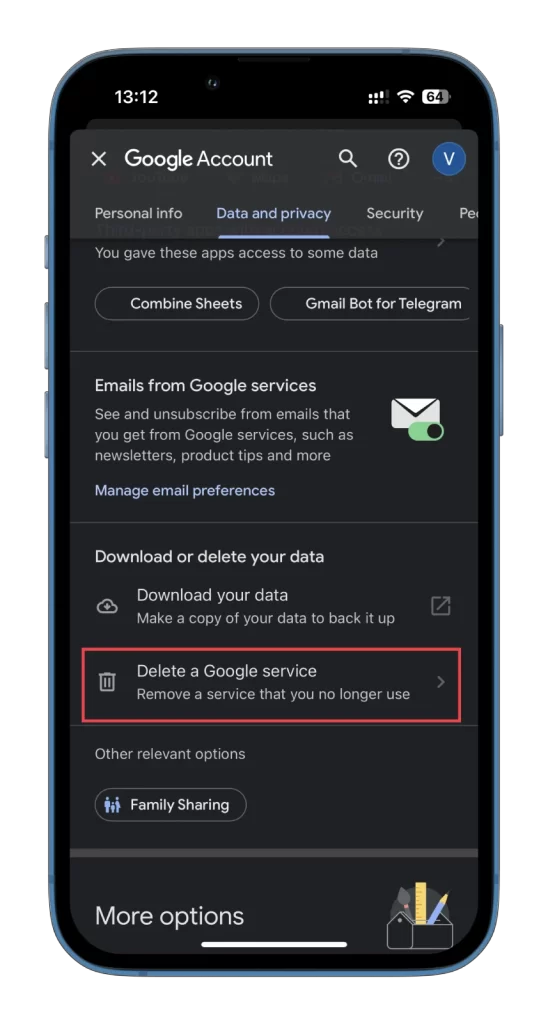
- Намерете YouTube и докоснете иконата на кошчето .
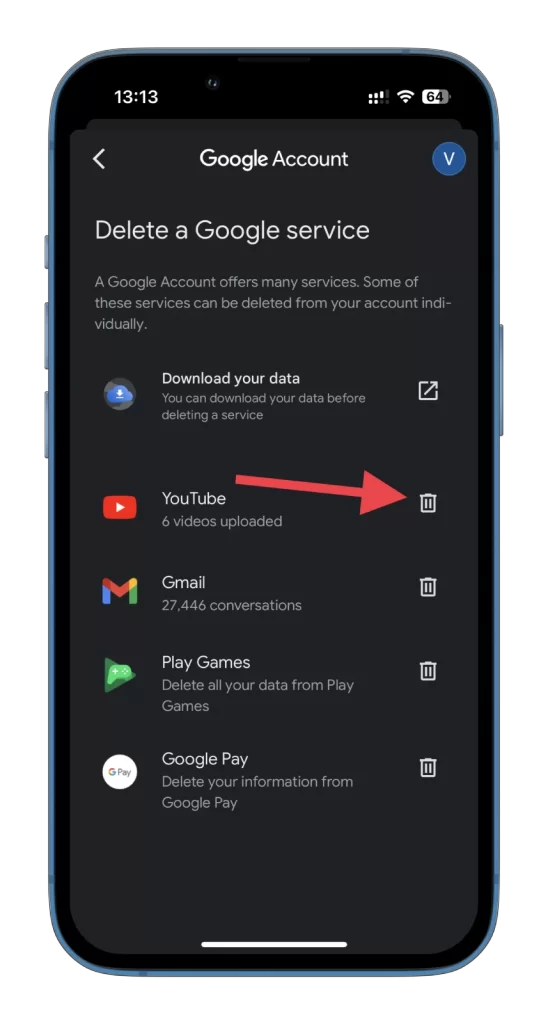
- Потвърдете, че това сте вие. Въведете паролата си за Google и докоснете Напред .
- Разгъване Искам да изтрия за постоянно съдържанието си .
- Накрая поставете отметки в квадратчетата, за да потвърдите процеса и докоснете Изтрий моето съдържание .
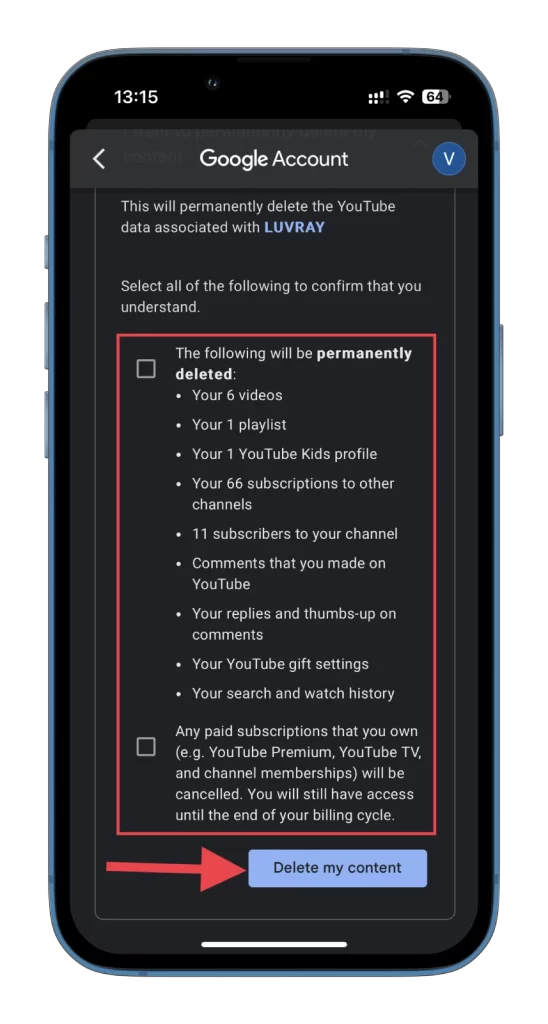
Имайте предвид, че можете да отмените това. Така че върнете всички необходими данни преди изтриване. Сега трябва да имате напълно чист YouTube. Просто влезте отново с идентификационните данни на акаунта си в Google и се наслаждавайте.